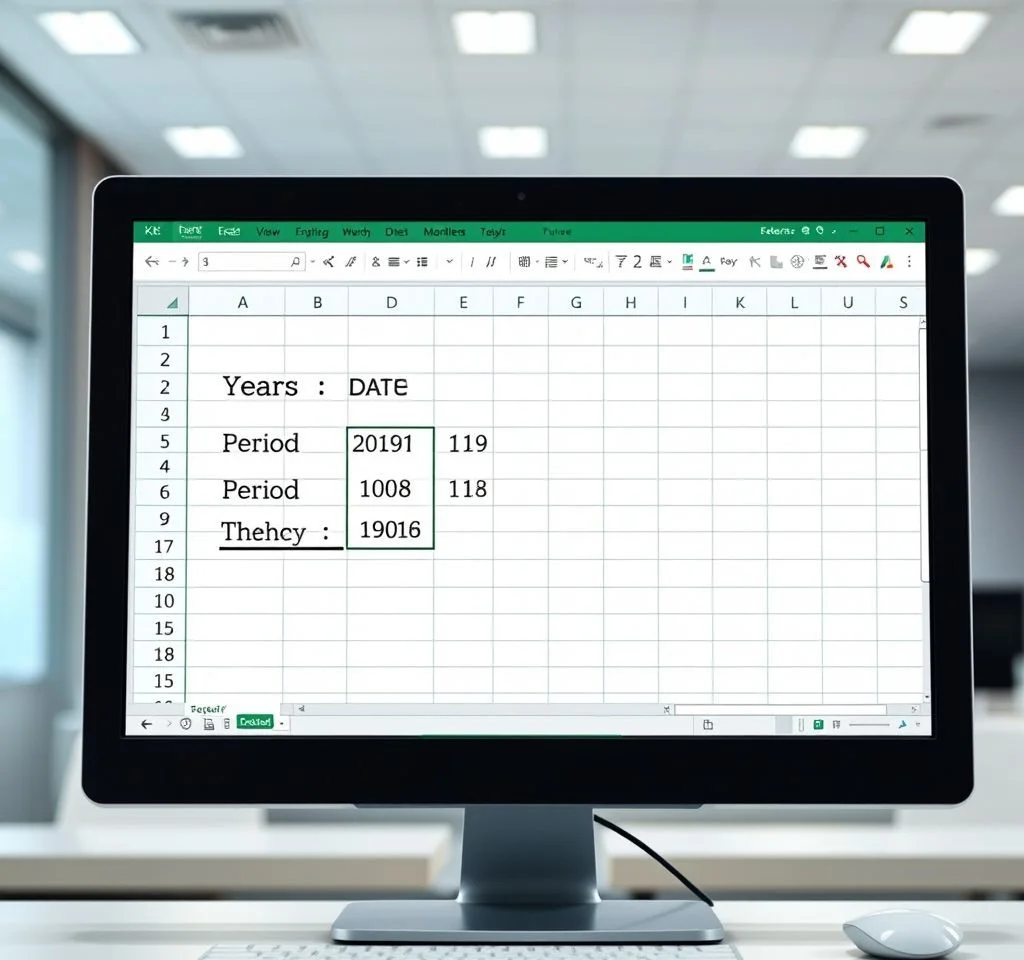
엑셀에서 기준날짜로부터 특정 기간이 지난 날짜를 계산하는 것은 업무에서 자주 마주치는 작업입니다. 프로젝트 마감일 설정, 계약 만료일 계산, 급여 지급일 산정 등 다양한 상황에서 정확한 날짜 계산이 필요합니다. 특히 윤년 처리와 같은 복잡한 상황까지 고려해야 하므로, 올바른 함수 활용법을 익히는 것이 중요합니다. 엑셀의 DATE, YEAR, MONTH, DAY, EDATE 함수를 제대로 활용하면 이런 모든 문제를 깔끔하게 해결할 수 있습니다.
DATE 함수 기본 원리와 활용법
DATE 함수는 연도, 월, 일을 별도의 인수로 받아 엑셀이 인식할 수 있는 날짜 형식으로 변환해주는 핵심 함수입니다. 기본 구문은 =DATE(연도, 월, 일) 형태로 간단하지만, 활용 범위는 매우 넓습니다. 예를 들어 =DATE(2024, 3, 15)는 2024년 3월 15일을 생성합니다. 이 함수의 특별한 점은 일 인수에 0을 입력하면 해당 월의 이전 월 마지막 날을 반환한다는 것입니다. DATE(2024, 3, 0)은 2024년 2월 29일(윤년이므로)을 반환합니다. 마이크로소프트 공식 문서에서도 이러한 활용법을 자세히 설명하고 있으며, 특히 날짜 계산에서 발생할 수 있는 오류를 방지하는 데 유용합니다.
YEAR, MONTH, DAY 함수로 날짜 구성 요소 추출하기
YEAR, MONTH, DAY 함수는 기존 날짜에서 각각 연도, 월, 일 정보를 별도로 추출하는 함수들입니다. 이들을 DATE 함수와 조합하면 강력한 날짜 계산이 가능합니다. 예를 들어 특정 날짜에 1년을 더하고 싶다면 =DATE(YEAR(A1)+1, MONTH(A1), DAY(A1))과 같이 사용할 수 있습니다. 하지만 이 방법에는 중요한 함정이 있습니다. 기준날짜가 2월 29일인 윤년의 경우, 연도만 변경하면 평년에는 2월 29일이 존재하지 않아 오류가 발생할 수 있습니다. 따라서 단순한 연도 추가보다는 더 안전한 방법을 사용하는 것이 좋습니다.
- YEAR 함수는 날짜에서 1900부터 9999까지의 연도 값을 추출합니다
- MONTH 함수는 1부터 12까지의 월 값을 반환합니다
- DAY 함수는 1부터 31까지의 일 값을 제공합니다
- 이 함수들은 날짜 유효성 검사나 조건부 계산에도 유용합니다
윤년 문제 해결을 위한 고급 DATE 함수 활용
윤년 처리는 날짜 계산에서 가장 까다로운 부분 중 하나입니다. 기준날짜가 2월 29일일 때 연도를 더하면 평년에는 해당 날짜가 존재하지 않아 문제가 발생합니다. 이를 해결하기 위해 IF와 AND 함수를 조합한 복합 공식을 사용할 수 있습니다. =IF(AND(MONTH(B3)=2,DAY(B3)=29), DATE(YEAR(B3)+C3,MONTH(B3)+1,0), DATE(YEAR(B3)+C3,MONTH(B3),DAY(B3)))와 같은 공식이 그 예입니다.
| 조건 | 사용 함수 | 결과 |
|---|---|---|
| 일반 날짜 | DATE(YEAR+1, MONTH, DAY) | 정확한 날짜 계산 |
| 2월 29일 윤년 | IF 조건문 + DATE | 평년 2월 마지막 날로 조정 |
| 월말 날짜 | DATE(년, 월+1, 0) | 다음 월 이전날 (현재 월 마지막 날) |
| 복합 기간 | EDATE + 일수 더하기 | 정확한 기간 계산 |
EDATE 함수 – 가장 안전한 월단위 계산법
EDATE 함수는 기준날짜에서 지정된 개월 수만큼 이전 또는 이후의 날짜를 반환하는 전용 함수입니다. 구문은 =EDATE(시작날짜, 개월수)로 매우 간단하지만, 윤년 처리를 자동으로 해주는 강력한 기능을 가지고 있습니다. 예를 들어 기준날짜에 2년을 더하고 싶다면 =EDATE(A1, 24)처럼 연수에 12를 곱해서 사용하면 됩니다. 전문가들이 추천하는 EDATE 활용법에 따르면, 이 함수는 복잡한 조건문 없이도 윤년을 완벽하게 처리할 수 있어 가장 안전한 방법으로 평가받고 있습니다.
EDATE 함수의 가장 큰 장점은 말일 처리에 있습니다. 1월 31일에서 1개월 후를 계산하면 2월에는 31일이 없으므로 자동으로 2월 마지막 날(28일 또는 29일)로 조정됩니다. 이런 자동 조정 기능 덕분에 복잡한 조건문 없이도 정확한 날짜 계산이 가능합니다. 또한 음수를 사용하면 과거 날짜도 쉽게 계산할 수 있어 다양한 업무 상황에 유연하게 대응할 수 있습니다.
복합 기간 계산 – 년, 월, 일을 동시에 더하기
실제 업무에서는 년, 월, 일을 동시에 더해야 하는 경우가 많습니다. 예를 들어 계약 기간이 2년 3개월 15일인 경우, 이를 한 번에 계산하는 방법이 필요합니다. 가장 효과적인 방법은 =EDATE(기준날짜, 년수*12+월수)+일수 형태의 공식을 사용하는 것입니다. EDATE로 년과 월을 먼저 처리하고, 그 결과에 일수를 더하는 방식입니다. 마이크로소프트 지원 문서에서도 이러한 방법을 권장하고 있으며, 엑셀 내부의 날짜 연산 시스템을 최대한 활용하는 방법입니다.
이 방법의 핵심은 엑셀이 날짜를 내부적으로 연속된 일련번호로 처리한다는 점을 이용하는 것입니다. 1900년 1월 1일을 1번으로 시작해서 각 날짜마다 고유한 번호를 부여하므로, 단순한 덧셈으로도 날짜 계산이 가능합니다. 따라서 EDATE로 년월을 정확히 계산한 후 일수를 더하면, 복잡한 기간도 쉽게 처리할 수 있습니다. 이 방법은 특히 대량의 데이터를 처리할 때 공식이 간단하고 처리 속도도 빠른 장점이 있습니다.
실무 활용 예제와 주의사항
날짜 계산을 실무에 적용할 때는 몇 가지 중요한 주의사항이 있습니다. 첫째, 항상 셀 서식을 날짜 형식으로 지정해야 합니다. 그렇지 않으면 계산 결과가 숫자로 표시되어 혼란을 야기할 수 있습니다. 둘째, 입력 데이터의 일관성을 유지해야 합니다. 텍스트 형태로 입력된 날짜는 계산 오류의 주요 원인이 됩니다. 전문가 가이드에서 제시하는 베스트 프랙티스를 따르면 이런 문제들을 미리 방지할 수 있습니다.
특히 국제적인 업무 환경에서는 날짜 형식의 차이에 주의해야 합니다. MM/DD/YYYY 형식과 DD/MM/YYYY 형식이 혼재하면 심각한 오류가 발생할 수 있습니다. 이를 방지하려면 DATE 함수를 사용해서 연, 월, 일을 명확히 구분하여 입력하는 것이 가장 안전합니다. 또한 윤년이 포함된 장기간 계산에서는 반드시 EDATE 함수를 사용하여 정확성을 보장해야 합니다. 단순한 덧셈보다는 엑셀의 내장 함수를 활용하는 것이 오류를 줄이고 유지보수를 쉽게 만드는 핵심입니다.



